4 najbolja načina za pretvaranje ALAC u AAC uz očuvanje kvalitete
ALAC Apple Lossless Audio Codec je audio format koji se koristi za pohranu digitalne glazbe u formatu bez gubitaka. Što znači da je kvaliteta zvuka sačuvana iz izvornog izvora datoteke. Ovaj format je također poznat kao Apple Lossless Encoder ili Apple Lossless. Dakle, oni se odnose na format ALAC samo kada vidite sve ovo.
Štoviše, možete ga igrati na svojim Apple uređajima bez ikakvih problema. ALAC, međutim, treba dovoljno prostora na disku. Prirodno je velike veličine datoteke zbog prirode bez gubitaka. Ponekad je vašem uređaju ponestalo prostora za pohranu. Srećom, postoji još jedan format povezan s Appleom pod nazivom AAC. To znači da možete pretvoriti ALAC u AAC kao rješenje za uštedu prostora. U nastavku saznajte kako izvršiti ovu pretvorbu.
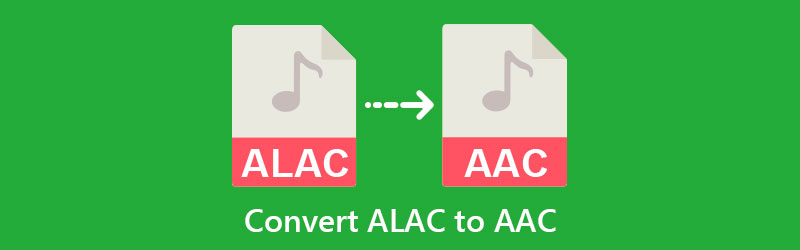

Dio 1. Najbolji način za pretvaranje ALAC-a u AAC bez gubitka kvalitete
Za bolje rezultate bez ikakvog gubitka kvalitete, ne tražite ništa drugo nego Vidmore Video Converter. Alat nudi izlazne formate kao što su AAC, MP3, WMA, AC3, WMA, FLAC, itd. Štoviše, možete postaviti svoje preferencije u pogledu kvalitete prilagođavanjem profila. Ova vam opcija omogućuje podešavanje brzine uzorkovanja, brzine prijenosa i brzine prijenosa kako biste postigli željenu kvalitetu zvuka. S druge strane, unaprijed postavljene postavke su spremne za korištenje ako ne želite prilagoditi svoj profil.
S Vidmoreom možete biti više. Dolazi s alatom koji sadrži praktične značajke koje nudi program. Ovdje možete pristupiti uređivaču medijskih metapodataka, pojačavaču glasnoće, izradi GIF-ova, sinkronizaciji zvuka i još mnogo toga. Dakle, ako se pitate kako pretvoriti ALAC u AAC, možete pogledati donji vodič.
Korak 1. Preuzmite i instalirajte Vidmore Video Converter
Najprije preuzmite aplikaciju klikom na Besplatno preuzimanje ispod. Obavezno kliknite odgovarajući gumb za OS vašeg računala. Zatim instalirajte i pokrenite program. Upoznajte se sa sučeljem i funkcionalnostima alata nakon pokretanja.
Korak 2. Dodajte ALAC audio zapis
Na glavnom sučelju alata kliknite na Plus gumb za potpisivanje i otvorit će se mapa vašeg uređaja. Pregledajte svoju ciljanu audio datoteku i dvaput kliknite jednom kada se nađe. Sličica audio zapisa trebala bi se pojaviti na alatu odmah nakon toga. Također, možete dodati mapu audio datoteka za grupno pretvaranje ALAC u AAC.

Korak 3. Odaberite format s izbornika Profil
Zatim proširite Profil izbornik koji se nalazi u gornjem desnom dijelu sučelja. Označite na Audio karticu i odaberite AAC na lijevom bočnom izborniku. Nakon odabira formata, vidjet ćete popis kvalitete. Odaberite željenu kvalitetu ili je prilagodite klikom na ikonu postavki.

Korak 4. Pretvorite ALAC zapis u AAC
Nakon odabira formata datoteke, postavite put za spremanje za izlazni zvuk. Zatim kliknite na Pretvori sve gumb u donjem desnom kutu za pokretanje procesa pretvorbe.

Dio 2. Drugi načini pretvaranja ALAC-a u AAC
Više programa moglo bi vam pomoći u pretvaranju ALAC-a u AAC. Ako želite imati široke mogućnosti audio pretvaranja, pogledajte dolje.
1. MediaHuman Audio Converter
MediaHuman Audio Converter omogućuje vam simultanu obradu i pretvaranje različitih audio datoteka. Zapravo, podržava uobičajene i popularne formate audio datoteka. U kombinaciji sa svojom sposobnošću pretvaranja datoteka, omogućuje integraciju iTunes knjižnice. To znači da možete uvesti i pretvoriti pjesme s iTunes popisa pjesama. Da ne spominjemo, možete dopustiti automatski uvoz u iTunes nakon što je proces pretvorbe gotov. Naučite kako koristiti ovaj pretvarač ALAC u AAC slijedeći korake u nastavku.
Korak 1. Najprije nabavite program s njegove službene web stranice i nabavite odgovarajući instalacijski program za svoje računalo.
Korak 2. Zatim pokrenite aplikaciju i dodajte audio zapis klikom na Plus gumb za znak u gornjem lijevom dijelu.
3. korak Nakon toga, odaberite izlazni format iz Profil izbornika i pritisnite Pretvoriti gumb pored njega. Zatim bi trebao započeti proces pretvorbe.
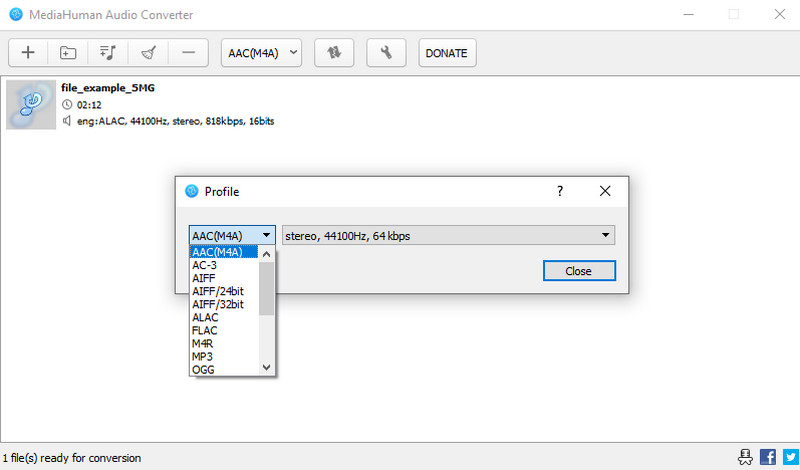
2. MediaMonkey
Drugi program koji bi vam mogao pomoći pretvoriti ALAC u AAC je MediaMonkey. Ovaj alat je razvijen za organiziranje audio datoteka dok vam omogućuje reprodukciju audio datoteka. Ipak, ono što ga čini svestranim je njegova sposobnost pretvaranja audio datoteka. Drugim riječima, možete ga koristiti i kao digitalni media player i kao pretvarač. Da ne spominjemo, pretvara datoteke bez utjecaja na informacije o oznakama audio datoteke. Evo kako koristiti ovaj program.
Korak 1. Instalirajte i pokrenite aplikaciju na svom računalu. Zatim odmah učitajte ALAC datoteku u alat.
Korak 2. Desnom tipkom miša kliknite dodani audio zapis i odaberite Pretvori format.
3. korak Od Format izbornik, odaberite AAC i pogodio u redu gumb u donjem desnom kutu za pokretanje procesa pretvorbe.
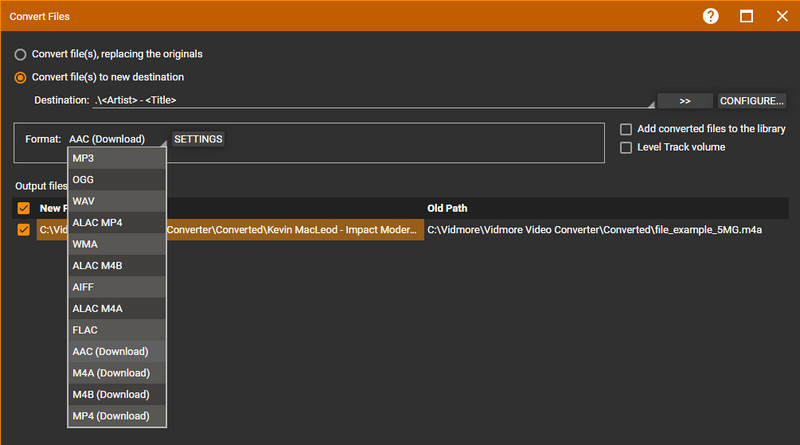
3. Zamzar
Ako želite transkodirati datoteke bez jednostavnog preuzimanja bilo koje aplikacije, razmislite o korištenju Zamzara. Alat podržava pregršt audio formata, uključujući AAC, MP3, AC3, AIFF, itd. Osim toga, ovaj alat radi i kao video konverter, konverter dokumenata i pretvarač slika. Sada, ako se pitate kako upravljati ovim mrežnim pretvaračem ALAC u AAC, slijedite jednostavne korake u nastavku.
Korak 1. Posjetite Zamzarovu službenu stranicu i uvezite svoju ciljnu ALAC datoteku.
Korak 2. Otvori Format izbornik i odaberite AAC kao izlazni format.
3. korak Na kraju kliknite Pretvori sada gumb za početak procesa pretvorbe.
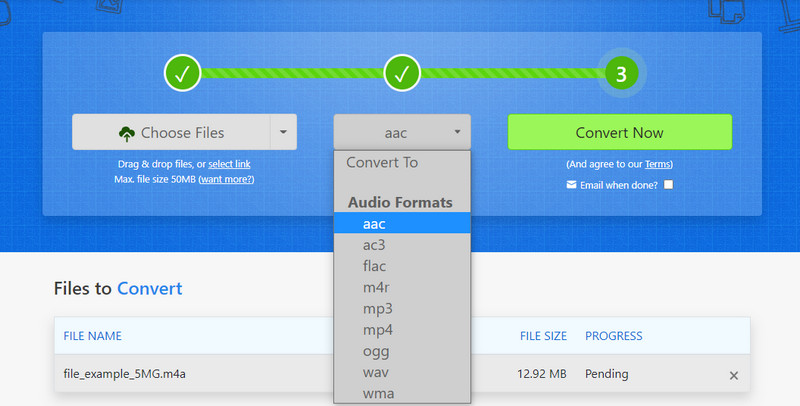
Dio 3. Često postavljana pitanja o pretvorbi ALAC u AAC
Mogu li promijeniti AAC u ALAC?
Da. Obrnutu konverziju možete izvršiti pomoću jednog od preporučenih alata, Vidmore Video Converter. Zapravo, ovaj program podržava gotovo svaki ulazni i izlazni format.
Bi li MP3 izgubio kvalitetu nakon pretvorbe u AAC?
Da. To je poput izrade fotokopije kopije. Kako se jedna datoteka pretvara u druge formate, ona se sve više udaljava od izvornog izvora datoteke što rezultira nižom kvalitetom. Ipak, ako želite slušati uređaj koji reproducira isključivo AAC datoteke, ova je operacija korisna.
Jesu li MP3 i AAC isto?
Što se tiče kvalitete zvuka, nema bitne razlike. Kada je u pitanju niža brzina prijenosa, AAC radi bolje. Zapravo, dobro radi i pri visokim i niskim brzinama prijenosa. S druge strane, MP3 zvuči loše u nižoj brzini prijenosa.
Zaključak
Koji je pretvarač bolji ili optimalan za korištenje? Zdrav razum je da svi oni mogu pretvoriti ALAC u AAC. Međutim, odabir najboljeg pretvarača i dalje ovisi o vašim potrebama i preferencijama pretvorbe. Praktičnost i upotrebljivost, Vidmore Video Converter ima prednost. Ovaj program pretvara datoteke na brz i jednostavan način.


